Unity er en velkendt spilmotor på tværs af platforme, som er centrum for mange moderne spil. Unity startede med Apple i 2005, og i 2018 havde det sneget sig ind på mere end 25 forskellige platforme. Den bruges til at skabe slutspilsmekanikker, herunder 3D, VR, Augmented reality og simuleringer osv.
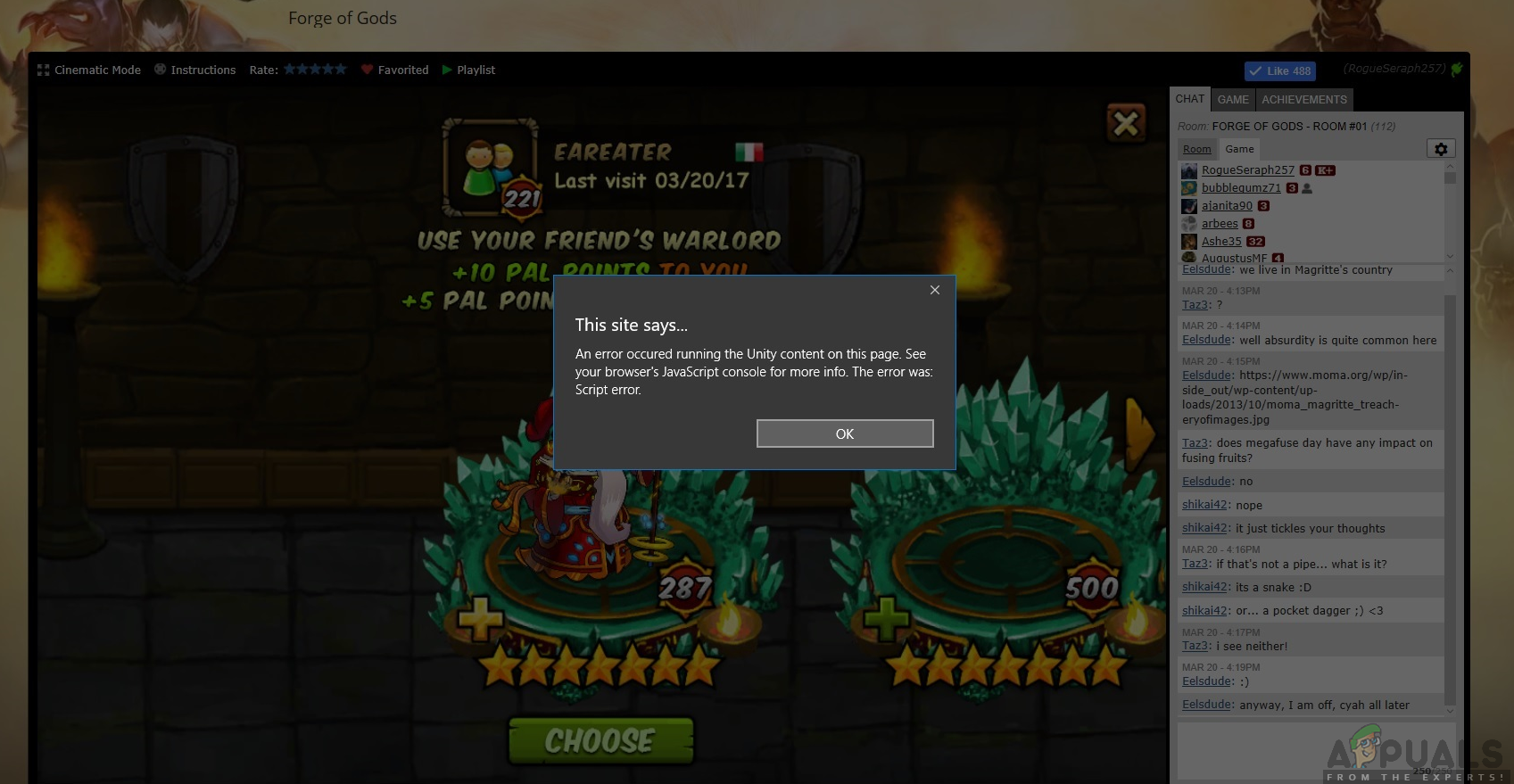
Efter 2017 har der imidlertid været adskillige rapporter fra slutbrugere såvel som udviklere om, at Unity Web Player holdt op med at virke på deres webbrowsere. Denne situation blev oplevet i hele verden og berørte alle.
Hvorfor skete det? I denne artikel vil vi gennemgå alle årsagerne samt workarounds, som du kan implementere for at omgå problemet.
- Unity Web Player er nedskrevet
- Hvordan får man Unity Web Player til at fungere?
- Løsning 1: Brug af Internet Explorer 11 og Safari
- Løsning 2: Installation af Firefox Extended Support Release
- Løsning 3: Installation af ældre version af browsere i Virtual Box
- Løsning 4: Aktivering af NPAPI Chrome Flag
- Hvis du er udvikler
Unity Web Player er nedskrevet
Som i 2019 har størstedelen af browserne afsluttet understøttelsen af Unity Web Player. Disse browsere omfatter Google Chrome, Firefox osv. Efterhånden er adskillige browsere begyndt at afskrive understøttelsen af NPAPI-plugins, som omfatter Unity 3D Web player og Java.
NPAPI (Netscape Plugin Application Programming Interface) er et API, som gør det muligt at udvikle browserudvidelser, og det blev først frigivet til Netscape-browsere omkring ’95. Efterhånden som HTML5 fortsætter med at vinde popularitet og støtte med de nyere versioner af browsere, udfases plugins, der anvender NPAPI, langsomt.
I stedet har Unity selv bedt udviklerne om at gå over til WebGL (Web Graphics Library), som er et JavaScript API og bruges til at gengive 3D- og 2D-grafik i enhver browser, der er specificeret uden brug af plugins overhovedet. Dette er den moderne version af webbehandling og har vundet stor udbredelse i årenes løb på grund af sin enkelhed, men alligevel effektivitet.
Hvordan får man Unity Web Player til at fungere?
Selv om Unity Web Player er afskrevet officielt, og der er ingen muligheder for at aktivere den i den moderne browser, er der stadig nogle omgåelser, som du kan udføre for at få webplayeren til at fungere. Nedenfor har vi listet nogle af de metoder, som du kan bruge, men vær advaret om, at der ikke er nogen garanti for, at alt vil køre glat (det er indlysende, da der ikke er nogen officiel support).
Sørg for, at du starter løsningerne med den første og arbejder dig nedad. De er listet i rækkefølge efter anvendelighed og kompleksitet.
Løsning 1: Brug af Internet Explorer 11 og Safari
Selv om de mest populære browsere har ophørt med at understøtte Unity Web player, understøtter de standardbrowsere, der leveres med Windows- og Mac-operativsystemer, Unity Web player. Det betyder, at der stadig er “officiel” understøttelse på disse platforme, men den kan blive udfaset ret snart, eller selve browserne (IE11) kan blive nedprioriteret. Sørg for, at du er logget ind som administrator på din computer, før du implementerer løsningen.
- Navigér til det officielle websted for Unity Web player, og download webafspilleren til Windows eller macOS.
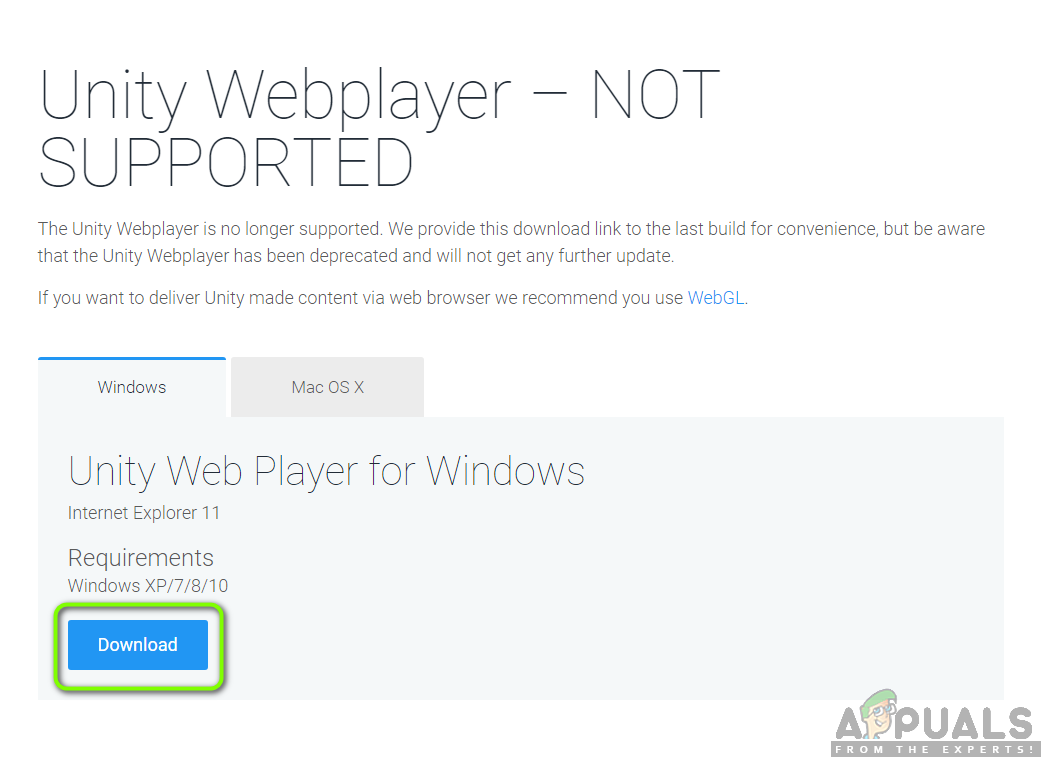
Unity Web Player Depreciation Official Notice - Når du har installeret installationspakken, skal du genstarte din computer. Tryk på Windows + S, skriv “internet explorer”, og åbn programmet.
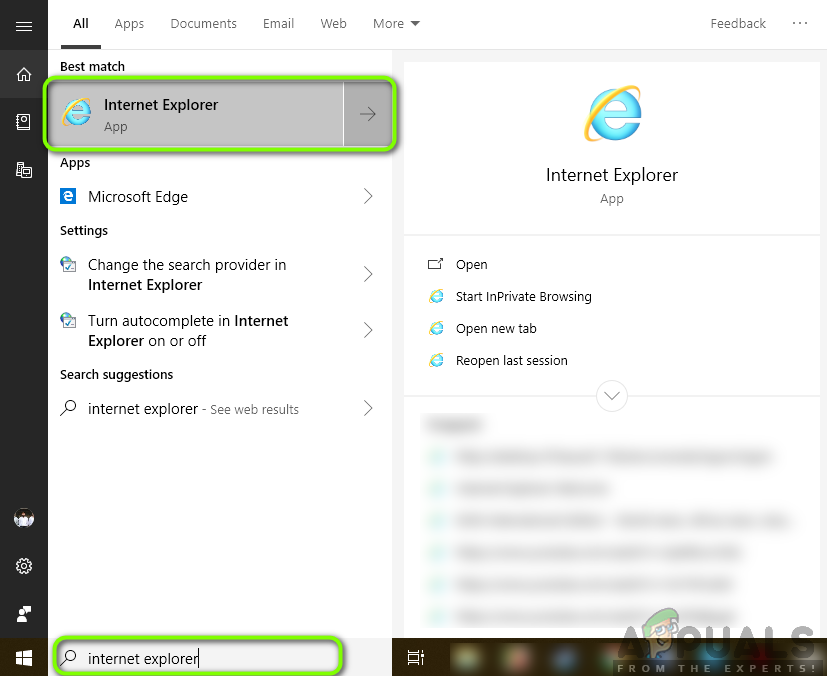
Lancering af Internet Explorer
Hvis du har en Apple-maskine, kan du starte Safari i den. Prøv nu at åbne det indhold, der forårsagede fejlen, og tjek, om problemet er løst.
Løsning 2: Installation af Firefox Extended Support Release
Firefox ESR (Extended Support Release) er en version af Firefox, som bruges af organisationer eller virksomheder, der har brug for udvidet support til masseudrulning. Sammenlignet med “hurtige” udgivelser i den oprindelige Firefox-applikation, opdateres Firefox ESR ikke med nye funktioner hver 6. uge. I stedet skubbes kun de opdateringer, som er kendt for at være kritiske eller indeholder kritiske sikkerhedsopdateringer.
Det ser ud til, at Firefox ESR stadig understøtter NPAPI, herunder Unity Web Player. Du kan downloade denne version af Firefox og derefter prøve at starte indholdet. I de fleste tilfælde vil alt fungere som forventet.
- Navigér til Firefox ESR Official website og download 32-bit versionen i henhold til dit sprog.
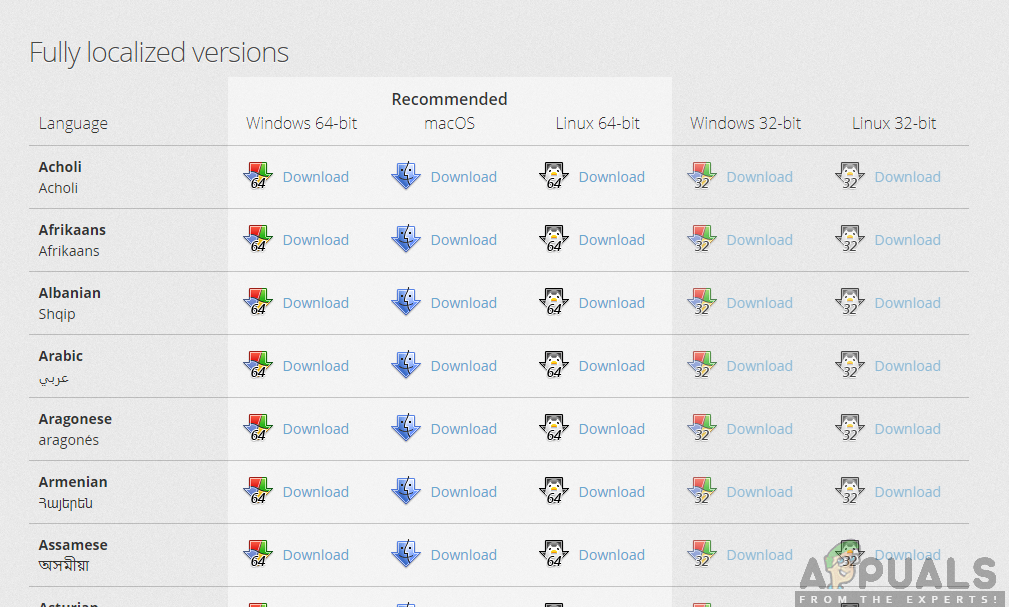
Download af Firefox Extended Support Release - Højreklik på den eksekverbare fil, og vælg Kør som administrator.
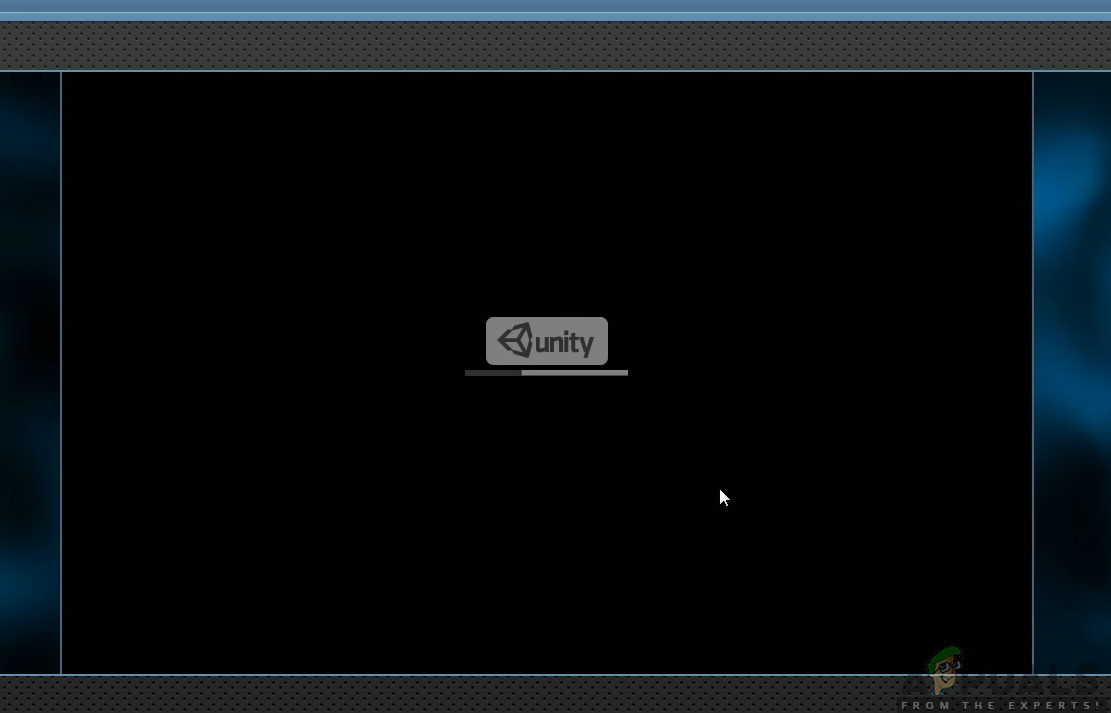
Unity Web Player - Når du har installeret softwaren, skal du genstarte computeren og prøve at få adgang til indholdet og se, om problemet er løst.
Løsning 3: Installation af ældre version af browsere i Virtual Box
Hvis du ikke kan få den ønskede oplevelse i Internet Explorer eller Safari, er den eneste måde at få Unity Web Player til at fungere i populære browsere at downloade en ældre version af dem og installere dem i en Virtual Box. Vi kan ikke installere dem direkte i vores primære operativsystemaftryk, fordi den nyeste version allerede vil være installeret (i de fleste tilfælde), og en ældre version kan ikke erstatte den nyeste version uden at løbe ind i problemer.
Virtuel boks er et program, der giver brugerne mulighed for at oprette en sandkasse (separat uafhængigt rum) inden for operativsystemet, så brugerne nemt kan installere andre operativsystemer i den. Du kan tjekke vores artikel om Sådan installeres Windows 10 på VirtualBox. Sørg for, at du har VirtualBox installeret på din computer i forvejen. Hvis ikke, kan du downloade den fra Oracles officielle websted.
- Lancer Windows 10 i din Virtual Box. Nu skal du installere følgende versioner af browsere i din Virtual Box.
Chrome Version 45Firefox Version 50Opera Version 37
Her er de links, som du kan bruge til at få adgang til al browserhistorik. Sørg for, at du navigerer tilbage til ældre sider og downloader de ældre versioner i overensstemmelse hermed.
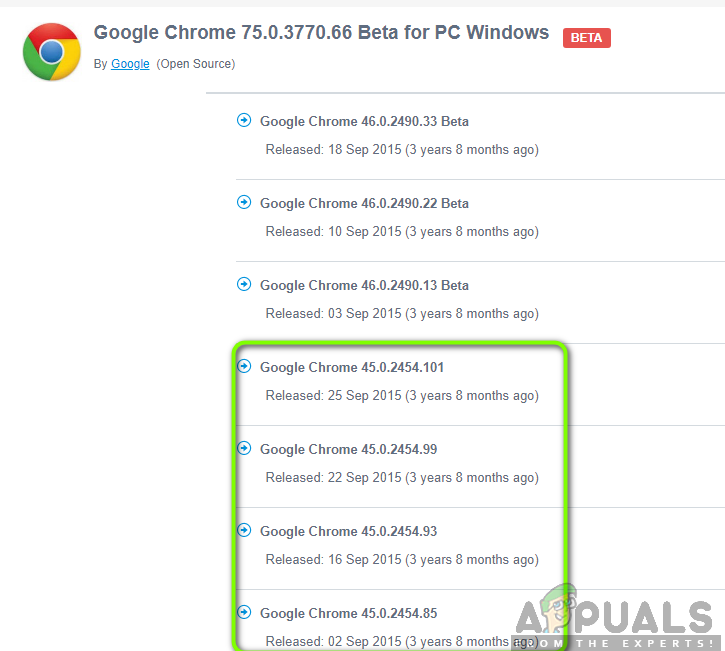
Google Chrome
Mozilla Firefox
Opera
- Når du har installeret browserne, kan du navigere til det indhold, der kræver Unity Web Player, og prøve at starte det. Kontroller, om det fungerer korrekt uden problemer.
Løsning 4: Aktivering af NPAPI Chrome Flag
Hvis du har installeret en ældre version af Chrome i din virtuelle boks, men stadig ikke kan få Unity Web Player til at fungere, er der sandsynlighed for, at NPAPI Chrome Flag er deaktiveret i dine browserindstillinger. Hvis denne funktion ikke er aktiveret som standard, kan du ændre den i de eksperimentelle indstillinger. De eksperimentelle indstillinger indikerer, at disse funktioner “måske” kan få dine ting til at fungere, men vil have deres egne ulemper.
- Lancer den ældre version af Google Chrome, som du lige har downloadet i Løsning 2.
- Typ følgende inde i adresselinjen i browseren:
chrome://flags/#enable-npapi
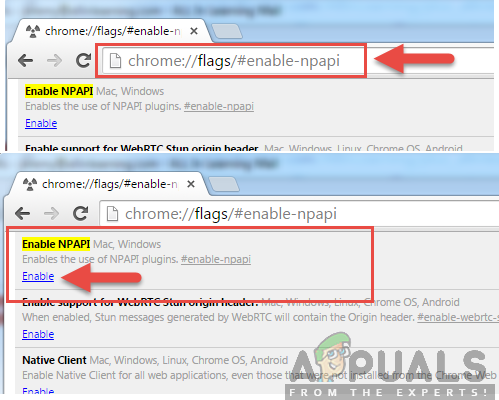
- Nu vil NPAPI-kontrolindstillingerne blive åbnet. Klik på den tilstedeværende Enable-knap, og genstart browseren.
- Når du har genstartet, skal du prøve at få adgang til spillet/platformen i browseren og se, om dette gør tricket.
Hvis du er udvikler
Hvis du er udvikler og spekulerer på, om Unity Web Player har nogen chancer for at gøre comeback, er der gode chancer for, at det ikke vil gøre det. Unity Web Player er virkelig afskrevet, fordi der findes bedre teknologier, som er mere strømlinede og giver bedre funktionaliteter.
Du bør overveje at migrere dit spil/indhold over til WebGL-teknologier. Disse teknologier fremmes af næsten alle virksomheder (herunder Unity). Du kan navigere til Unitys hjælpeside om, hvordan du opbygger og kører et WebGL-projekt. Du vil også støde på utallige tutorials om, hvordan du migrerer dit spil fra den ene teknologi til den anden.
